Domain bestellen
Du kannst die Bestellung deiner Webadresse ganz bequem über unsere Website vornehmen. Dies dauert nur wenige Minuten und du wirst Schritt für Schritt durch den Bestellprozess geführt. Die folgende Anleitung unterstützt dich dabei.
- 1
- Gehe dazu auf unserer Website im Menü «Domains» auf «Domain kaufen». Gib die gewünschte Domain/Webadresse in das Suchfeld ein und klicke auf «Suchen».
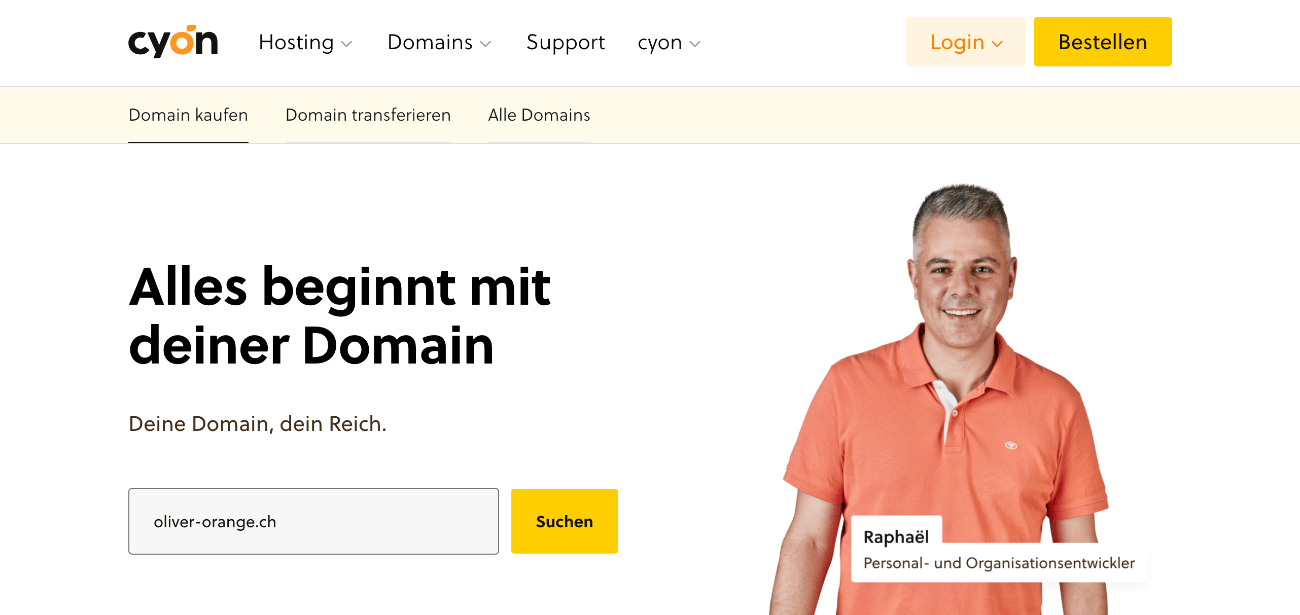
Wunschdomain eingeben - 2
-
Wir prüfen, ob deine Wunschdomain noch frei oder bereits registriert ist, und melden einen der folgenden Status zurück:
Domain ist noch frei
In diesem Fall fahre fort mit einem Klick auf den Button «Auswählen» und folge dem Bestellablauf.
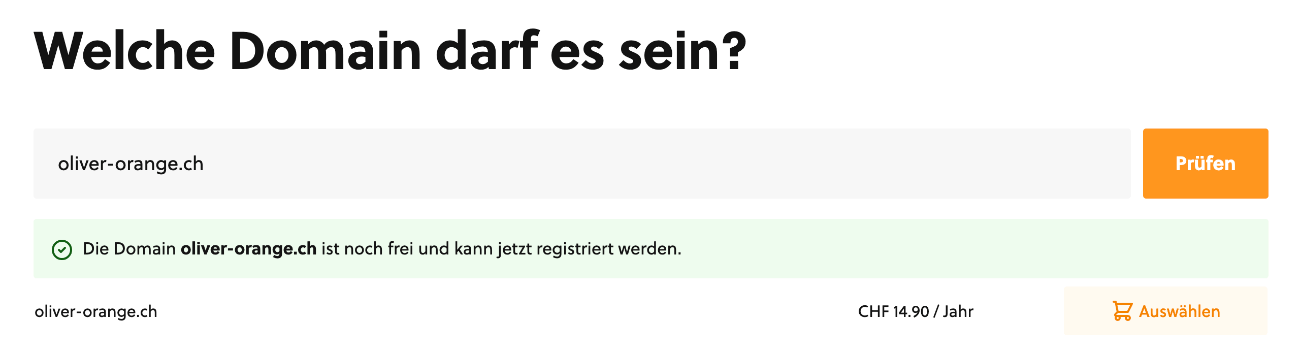
Domain ist noch frei Domain ist extern registriert
Die Domain existiert bereits und ist bei einem anderen Registrar registriert. Falls du Besitzerin oder Besitzer der Domain bist, so hast du hier die Möglichkeit, diese Domain zu cyon zu transferieren. Klicke dazu bei «Die Domain deine-domain.tld zu cyon transferieren» rechts auf den Button «Transferieren».
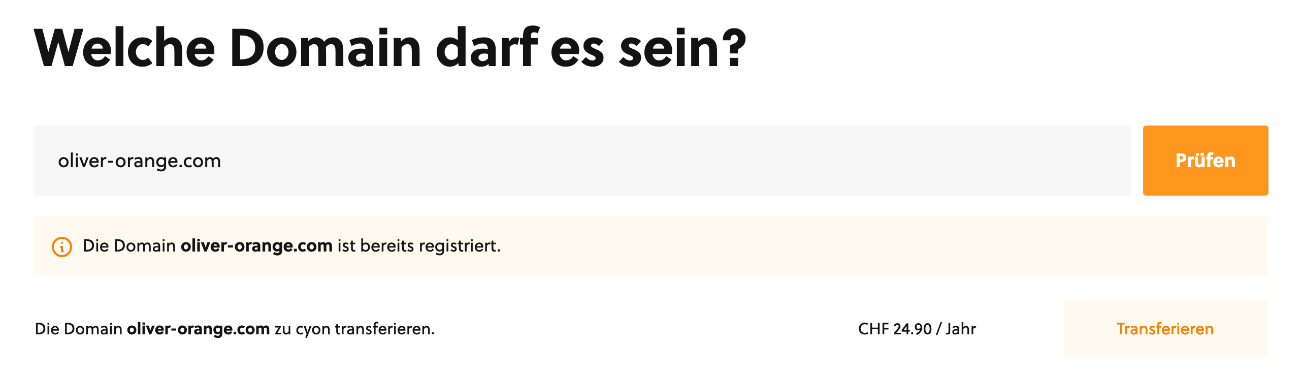
Domain ist extern registriert Gib nun im Feld «Auth-Code» den Transfer-Code deines bisherigen Registrars ein. Über die Option «Bestehende Nameserver entfernen und cyon-Nameserver hinterlegen.» kannst du auch gleich unsere Nameserver eintragen lassen. Klicke danach auf «In den Warenkorb».
Bitte aktiviere diese Option nur, wenn du bisher noch keine Website oder E-Mail-Konten für deine Domain hast. Du kannst die Nameserver später jederzeit anpassen gemäss «Nameserver einer Domain ändern». 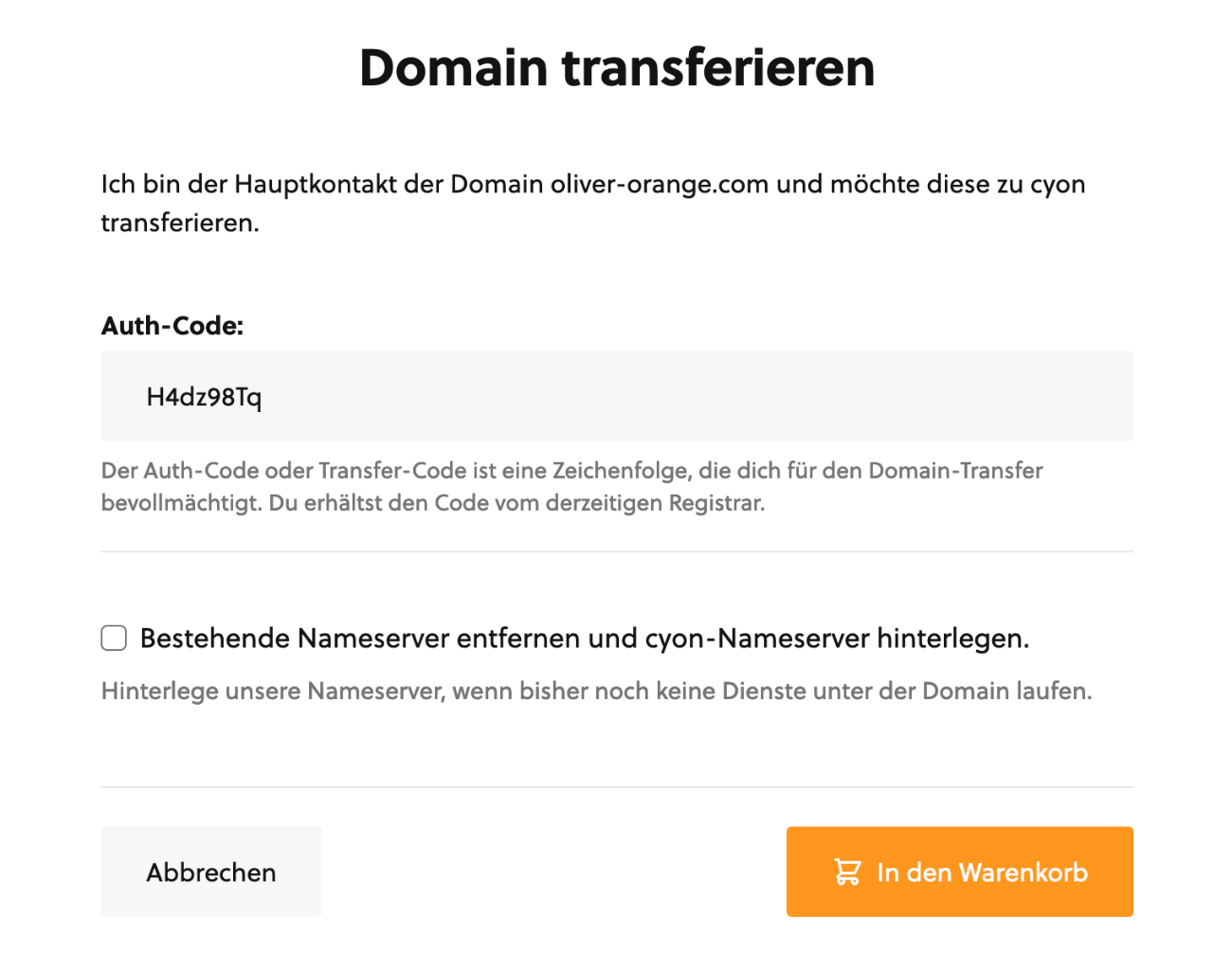
Transfer-Code eingeben und bestätigen Domain ist bereits bei cyon registriert
In diesem Fall existiert die Domain bereits und ist bei uns registriert. Möchtest du diese Domain übernehmen, so kann die Person/Firma/Organisation, welcher die Domain aktuell gehört, dir diese per Hauptkontaktwechsel übertragen.
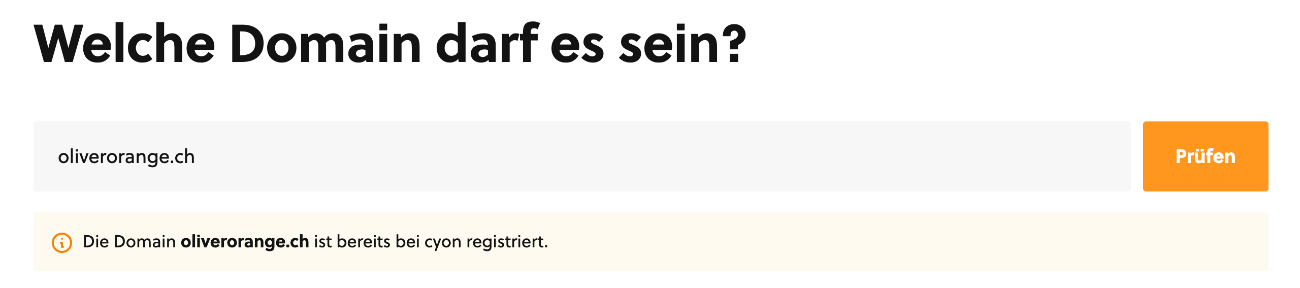
Domain ist bereits bei cyon registriert - 3
- Konntest du die gewünschten Domains in den Warenkorb legen, so klicke unten rechts auf den Button «Weiter».
- 4
- Im nächsten Schritt hast du die Möglichkeit, zusätzlich noch eines unserer Webhosting-Angebote oder einen Sitebuilder mit zu bestellen. Möchtest du lediglich die Domain, so fahre mit einem Klick auf «Weiter ohne Webhosting» fort.
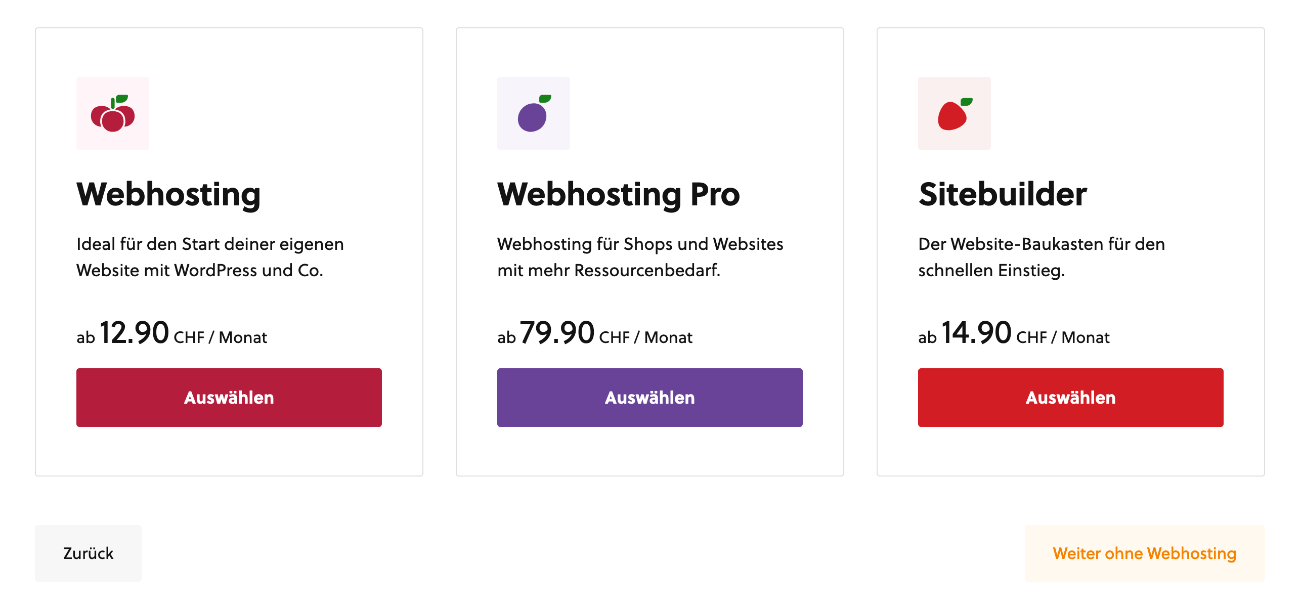
Webhosting- oder Sitebuilder dazu bestellen
Bestellübersicht
- 1
- Nun wird dir eine Übersicht deines Warenkorbes angezeigt.
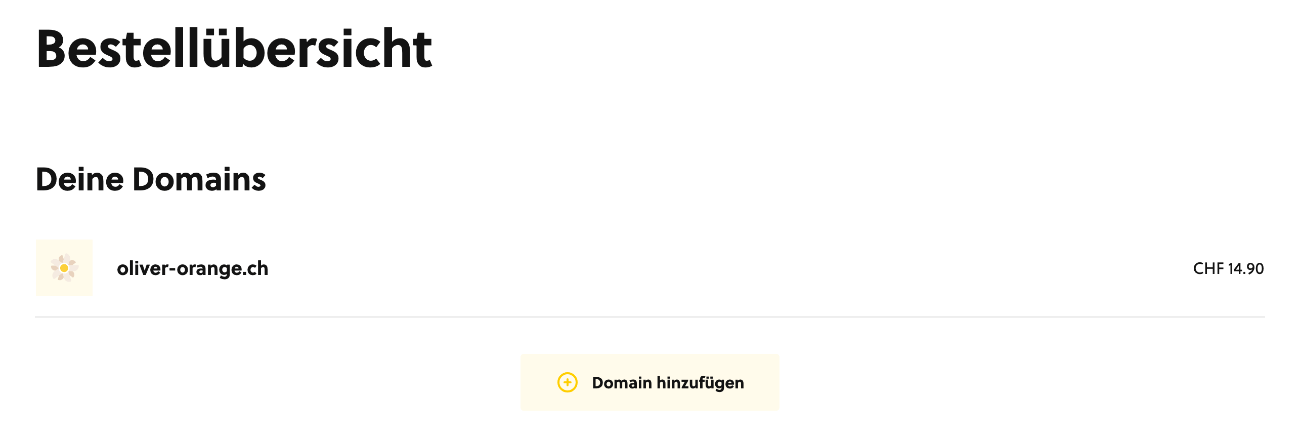
Bestellübersicht - 2
- Lies unsere AGB und die technischen Rahmenbedingungen. Akzeptiere diese mit einem Klick auf die Checkbox.
- 3
-
Gib anschliessend deine E-Mail-Adresse im Feld ein. Nutzt du bereits Produkte von cyon und möchtest deine Domain im gleichen my.cyon-Konto verwalten, so verwende bitte dieselbe E-Mail-Adresse, mit welcher du dich jeweils im my.cyon anmeldest.
Achte darauf, eine E-Mail-Adresse anzugeben, unter welcher du zurzeit E-Mails empfangen kannst. - 4
- Stimmen alle Daten, klicke auf «Weiter».
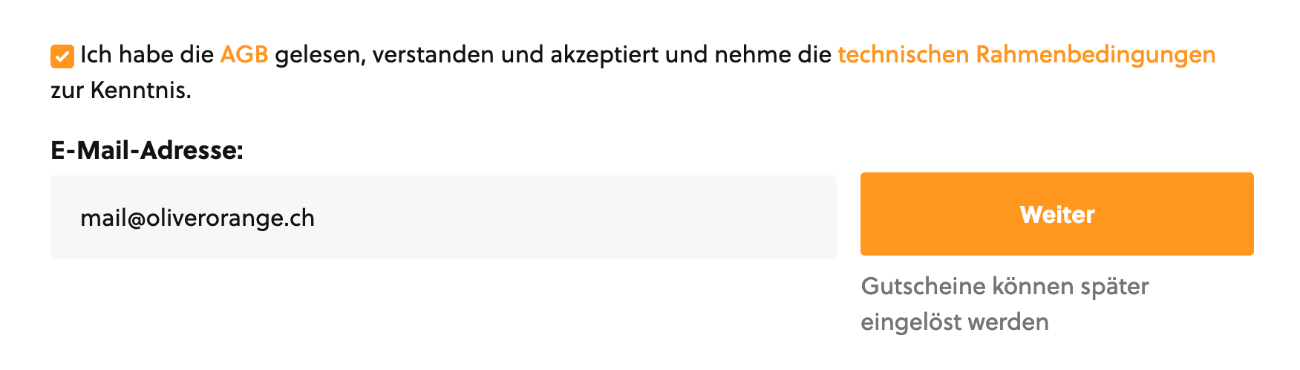
Bestellung abschliessen - 5
- Du erhältst nun eine E-Mail an die angegebene E-Mail-Adresse mit einem Bestätigungslink. Klicke diesen an, um die Bestellung zu bestätigen und mit dem Einrichtungsprozess fortzufahren.
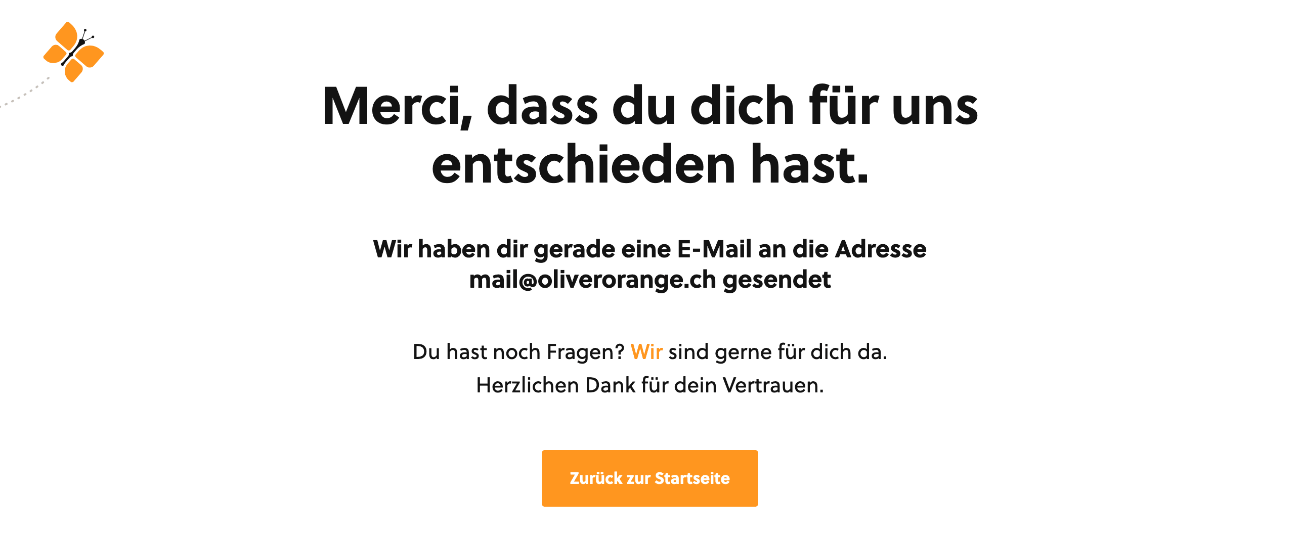
Bestätigungslink per E-Mail gesendet
Einrichtung abschliessen
Neues Konto erfassen
Falls für deine E-Mail-Adresse noch kein my.cyon-Konto existiert, so wirst du nun gebeten deine Kontaktdaten zu vervollständigen. Bestätige die Eingaben mit «Weiter».
Hast du bereits ein my.cyon-Konto, so gelangst du mit «Weiter» direkt zum nächsten Schritt.
Ein paar letzte Fragen
Hier hast du die Möglichkeit, für die verschiedene Rollen eine andere Person/Firma zu hinterlegen. Dies kann auch im Nachhinein jederzeit durch den Hauptkontakt angepasst werden. Weitere Informationen zu den verschiedenen Rollen findest du im Artikel «Kontakte/Rollen eines Produkts».
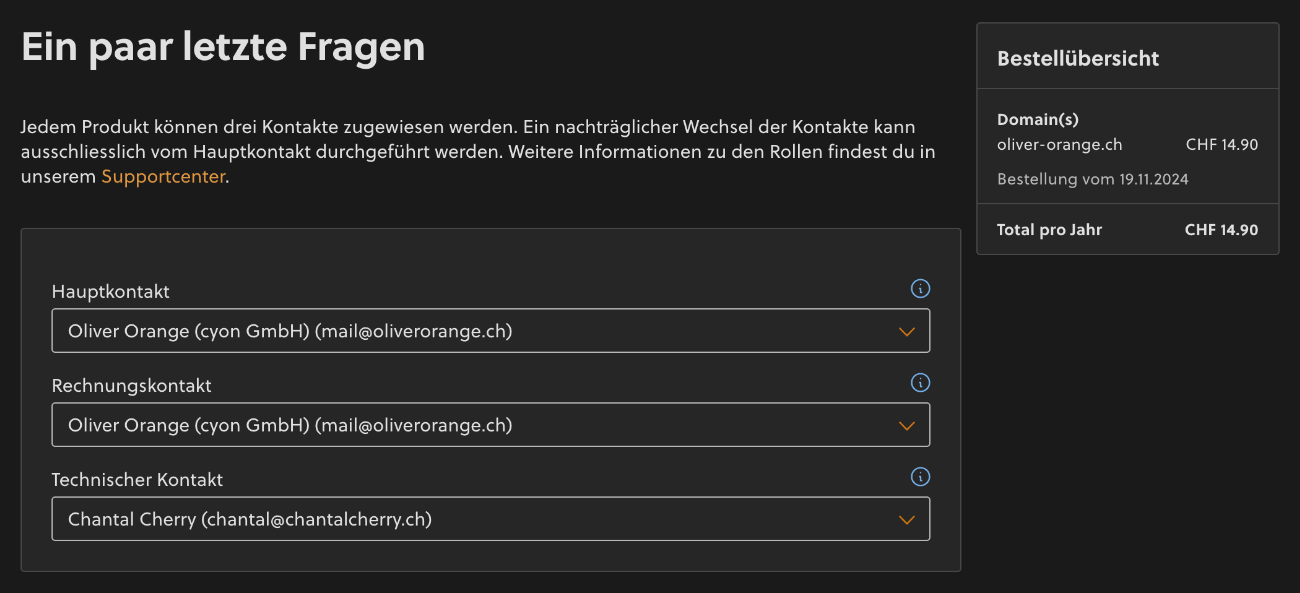
Deine Bestellung
Es werden dir nochmals alle bestellten Produkte und die jährlichen Kosten aufgezeigt. Im Abschnitt «Zusätzliche Angaben» kannst du vorhandene Gutscheincodes eingeben.
Akzeptiere unsere AGB und die technischen Rahmenbedingungen mit einem Klick auf die Checkbox und schliesse die Bestellung über «Jetzt kostenpflichtig bestellen» ab.
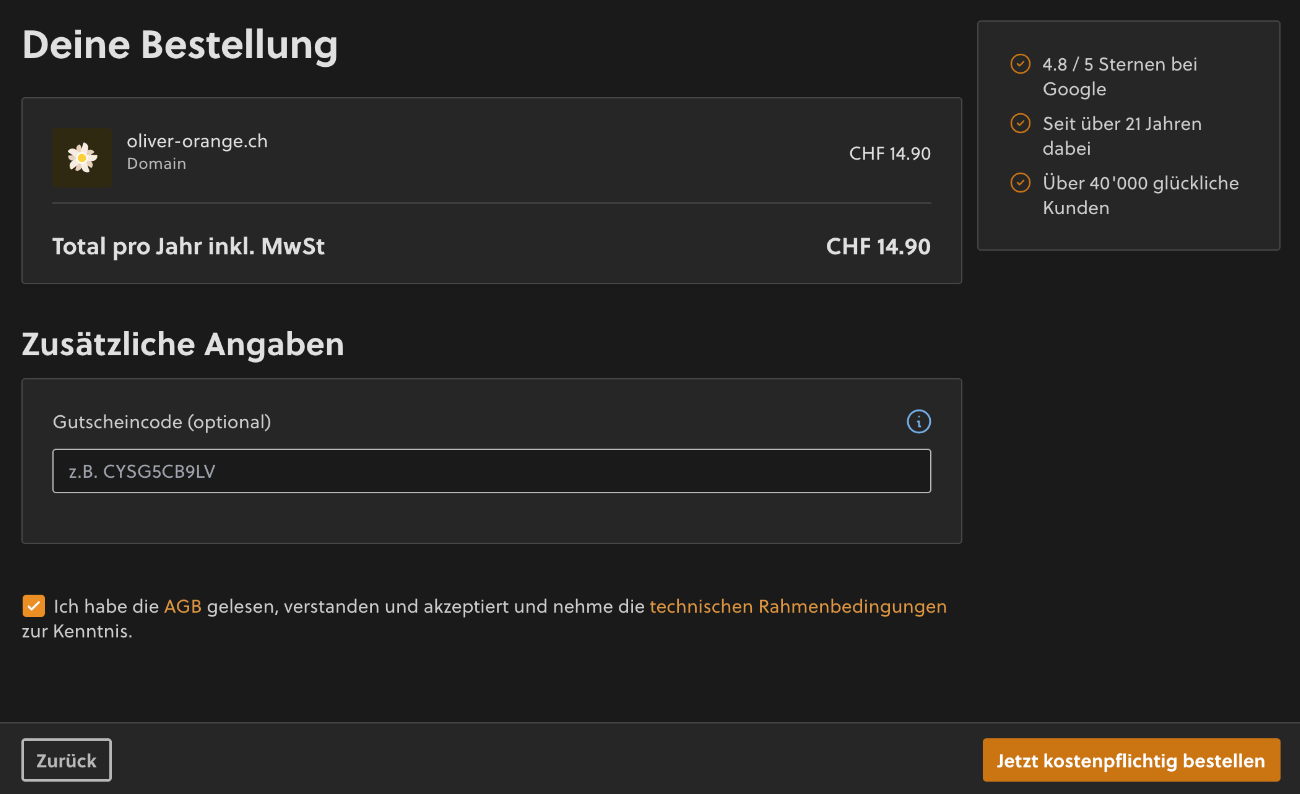
Es kommt vor, dass wir deine Bestellung manuell überprüfen müssen. Dies ist ein Mechanismus, um Falschbestellungen in fremdem Namen zu verhindern. Bitte folge dazu den Anweisungen, bei Fragen melde dich bei uns.
Deine Produkte werden eingerichtet
Während die Domain im Hintergrund registriert wird, kannst du bereits ein sicheres Passwort für dein my.cyon-Konto vergeben. Existiert für die angegebene E-Mail-Adresse bereits ein my.cyon-Konto, so kannst du dich mit deinen Zugangsdaten anmelden.
Kennst du deine Zugangsdaten nicht mehr, so hilft dir unser Artikel «Login-Daten für my.cyon-Konto zurücksetzen».
Nach der Anmeldung wird dir der Status angezeigt. Die Registrierung dauert in der Regel einige Minuten. Bei einem Domain-Transfer hängt die Dauer des Transfers von der Domain-Endung ab, wie im Artikel «Domain-Transfer» im Abschnitt «Wie lange dauert ein Transfer?» dokumentiert.
Wurde die Domain erfolgreich registriert oder transferiert, so wird dies mit einem grünen Häkchen angezeigt. Die Domain kann nun über dein my.cyon-Konto verwaltet oder auf einem cyon-Webhosting oder Sitebuilder eingerichtet werden.
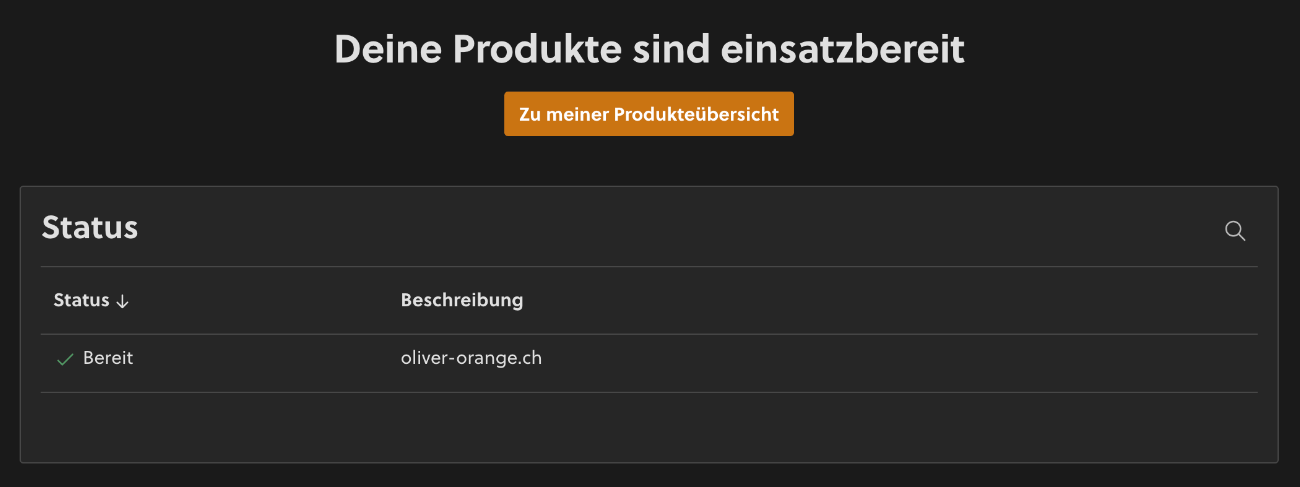
- Kategorien
-
Bestellvorgang und EinrichtungHäufige Fragen zur Bestellung